“บุคคลนี้ไม่พร้อมใช้งานบน Messenger” หมายความว่าอย่างไร

เรียนรู้เกี่ยวกับสถานการณ์ที่คุณอาจได้รับข้อความ “บุคคลนี้ไม่พร้อมใช้งานบน Messenger” และวิธีการแก้ไขกับคำแนะนำที่มีประโยชน์สำหรับผู้ใช้งาน Messenger
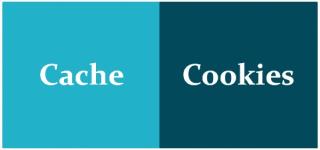
คุณอาจมีข้อมูลมากมายเกี่ยวกับการล้างแคชและคุกกี้ใน Chrome เพื่อเพิ่มประสิทธิภาพเบราว์เซอร์ของคุณ แต่คุณรู้หรือไม่ว่าแคชและคุกกี้เหล่านี้มีประโยชน์ ข้อมูลการเข้าสู่ระบบ รายการโปรด และการตั้งค่าเว็บทั้งหมดของคุณจะถูกบันทึกไว้ในแคชและคุกกี้ และการลบทั้งหมดอาจเป็นกระบวนการที่น่ารำคาญเล็กน้อย หากมีไซต์ใดไซต์หนึ่งที่ทำให้คุณมีปัญหา คุณสามารถลบคุณสามารถล้างคุกกี้และแคชของ Chrome สำหรับไซต์เดียวเท่านั้น
เบราว์เซอร์คุกกี้ & แคชทำอะไร?

คุกกี้ของเบราว์เซอร์มีวัตถุประสงค์เพื่อช่วยให้เว็บไซต์ติดตามการเยี่ยมชมและการดำเนินงานของคุณ เว็บไซต์ออนไลน์หลายแห่งใช้คุกกี้เพื่อติดตามรายการสินค้าในตะกร้าสินค้าของผู้ใช้ขณะท่องเว็บ หากไม่มีคุกกี้ ทุกครั้งที่คุณคลิกบนการเชื่อมต่อใหม่บนเว็บ ตะกร้าสินค้าของคุณจะถูกรีเซ็ตเป็นศูนย์ เว็บไซต์อาจใช้คุกกี้เพื่อเก็บบันทึกการเข้าชมครั้งล่าสุดของคุณ หรือเพื่อบันทึกข้อมูลการเข้าสู่ระบบของคุณ คนส่วนใหญ่ถือว่าสิ่งนี้มีประโยชน์ เพื่อให้สามารถบันทึกรหัสผ่านบนหน้าที่เข้าชมทั่วไป หรือเพียงเพื่อให้พวกเขารู้ว่าพวกเขาได้เยี่ยมชมหรือดาวน์โหลดอะไรในอดีต
เว็บแคช (หรือแคชของเบราว์เซอร์ ) เป็นเทคโนโลยีการจัดเก็บข้อมูลชั่วคราวของฐานข้อมูลบนเว็บ เช่น เพจและรูปภาพ HTML เพื่อลดการใช้แบนด์วิดท์ โหลดเซิร์ฟเวอร์ และเวลาแฝงที่รับรู้ แคชเป็นเพียงการรวบรวมข้อมูลที่ดาวน์โหลดมาเพื่อช่วยในการแสดงหน้าเว็บและระบบแคชของเว็บจะจัดเก็บสำเนาเอกสารที่ส่งผ่าน
ขั้นตอนในการล้างคุกกี้ Chrome และแคชสำหรับไซต์เดียวเท่านั้น
ในการล้างคุกกี้และแคชของ Chrome สำหรับไซต์เดียว Google ได้ให้ตัวเลือกที่ปลอดภัยแก่ผู้ใช้ ง่ายต่อการโหลดไซต์ ล้างข้อมูลส่วนหลัง แล้วโหลดไซต์เวอร์ชันใหม่ทั้งหมด มีแม้กระทั่งวิธีการปิดใช้งานคุกกี้ แต่อย่าลืมว่า คุณจะต้องป้อนข้อมูลรับรองอีกครั้งหลังจากล้างคุกกี้และแคชของ Chrome
วิธีนี้ง่ายและสะดวกในการปฏิบัติตาม แต่จะลบข้อมูลจากเว็บไซต์หนึ่งๆ เท่านั้น ไม่ใช่จากโดเมนย่อยหรือไซต์ที่เกี่ยวข้อง ขั้นตอนในการล้างคุกกี้และแคช Chrome สำหรับไซต์เดียวเท่านั้น:
ขั้นตอนที่ 1 : เปิดเบราว์เซอร์ Google Chrome และโหลดเว็บไซต์ จากนั้นคลิกสัญลักษณ์รูปแม่กุญแจที่มุมซ้ายของแถบที่อยู่
ขั้นตอนที่ 2 : เมนูบริบทจะปรากฏขึ้นซึ่งคุณจะต้องคลิกการตั้งค่าไซต์
ขั้นตอนที่ 3 : แท็บใหม่จะเปิดขึ้นซึ่งแสดงรายการข้อมูลการใช้งานและการอนุญาตทั้งหมด ค้นหาและคลิกที่ปุ่มชื่อ Clear Data
ขั้นตอนที่ 4:ป๊อปอัปการยืนยันจะปรากฏขึ้นที่คุณต้องคลิก ล้างข้อมูล

ขั้นตอนที่ 5 : กด F5 เพื่อรีเฟรชเว็บไซต์ จากนั้น Chrome จะดาวน์โหลดแคชและคุกกี้ใหม่จากเซิร์ฟเวอร์
วิธีการข้างต้นต้องใช้เพื่อลบแคชและคุกกี้จากเว็บไซต์หนึ่งๆ เท่านั้น หากเบราว์เซอร์ของคุณทำงานผิดปกติในทุกไซต์คุณสามารถลบข้อมูลแคชและคุกกี้ทั้งหมดได้
วิธีอื่นในการล้างคุกกี้และแคชของ Chrome
มีอีกวิธีหนึ่งในการล้างคุกกี้และแคชของ Chrome จากเว็บไซต์และหน้าที่เกี่ยวข้องเช่นกัน การดำเนินการนี้จะไม่ล้างแคช DNS ของ Chromeแต่จะกำจัดคุกกี้และแคชที่เป็นของเว็บไซต์และโดเมนย่อย
ขั้นตอนที่ 1 : เปิดเบราว์เซอร์ Chrome และในแถบที่อยู่พิมพ์chrome://settings/content/allแล้วกดปุ่ม Enter
ขั้นตอนที่ 2:ค้นหาไซต์ที่คุณต้องการล้างแล้วคลิก

ขั้นตอนที่ 3 : ถัดไป ให้คลิกปุ่มที่เรียกว่า Clear Data
ขั้นตอนที่ 4 : คลิก ล้างข้อมูล อีกครั้งในช่องยืนยัน
ขั้นตอนที่ 5 : จากนั้นคลิกไอคอนสามจุดถัดจากเว็บไซต์แล้วคลิกล้างข้อมูลอีกครั้ง
ขั้นตอนที่ 6: การดำเนินการนี้จะล้างคุกกี้และแคชของ Chrome ที่เป็นของเว็บไซต์และโดเมนย่อยและเว็บไซต์ที่เกี่ยวข้อง
คำสุดท้ายเกี่ยวกับวิธีล้างคุกกี้ Chrome และแคชสำหรับไซต์เดียวเท่านั้น
แคชและคุกกี้มีส่วนสำคัญในการท่องอินเทอร์เน็ตและมักจะพิสูจน์ได้ว่ามีประโยชน์ แต่ถ้าคุณพบว่าการโหลดหน้าใดหน้าหนึ่งทำได้ยาก หรือดูเหมือนว่าเว็บไซต์ใดเว็บไซต์หนึ่งเริ่มทำงานผิดปกติ คุณสามารถใช้ขั้นตอนเหล่านี้เพื่อล้างคุกกี้ Chrome และแคชสำหรับเว็บไซต์เดียวเท่านั้น
ติดตามเราบนสื่อสังคม - Facebook และ YouTube สำหรับข้อสงสัยหรือข้อเสนอแนะโปรดแจ้งให้เราทราบในส่วนความคิดเห็นด้านล่าง เรายินดีที่จะติดต่อกลับหาคุณพร้อมวิธีแก้ปัญหา เราโพสต์เคล็ดลับและคำแนะนำอย่างสม่ำเสมอพร้อมกับวิธีแก้ไขปัญหาทั่วไปที่เกี่ยวข้องกับเทคโนโลยี
เรียนรู้เกี่ยวกับสถานการณ์ที่คุณอาจได้รับข้อความ “บุคคลนี้ไม่พร้อมใช้งานบน Messenger” และวิธีการแก้ไขกับคำแนะนำที่มีประโยชน์สำหรับผู้ใช้งาน Messenger
ต้องการเพิ่มหรือลบแอพออกจาก Secure Folder บนโทรศัพท์ Samsung Galaxy หรือไม่ นี่คือวิธีการทำและสิ่งที่เกิดขึ้นจากการทำเช่นนั้น
ไม่รู้วิธีปิดเสียงตัวเองในแอพ Zoom? ค้นหาคำตอบในโพสต์นี้ซึ่งเราจะบอกวิธีปิดเสียงและเปิดเสียงในแอป Zoom บน Android และ iPhone
รู้วิธีกู้คืนบัญชี Facebook ที่ถูกลบแม้หลังจาก 30 วัน อีกทั้งยังให้คำแนะนำในการเปิดใช้งานบัญชี Facebook ของคุณอีกครั้งหากคุณปิดใช้งาน
เรียนรู้วิธีแชร์เพลย์ลิสต์ Spotify ของคุณกับเพื่อน ๆ ผ่านหลายแพลตฟอร์ม อ่านบทความเพื่อหาเคล็ดลับที่มีประโยชน์
AR Zone เป็นแอพเนทีฟที่ช่วยให้ผู้ใช้ Samsung สนุกกับความจริงเสริม ประกอบด้วยฟีเจอร์มากมาย เช่น AR Emoji, AR Doodle และการวัดขนาด
คุณสามารถดูโปรไฟล์ Instagram ส่วนตัวได้โดยไม่ต้องมีการตรวจสอบโดยมนุษย์ เคล็ดลับและเครื่องมือที่เป็นประโยชน์สำหรับการเข้าถึงบัญชีส่วนตัวของ Instagram 2023
การ์ด TF คือการ์ดหน่วยความจำที่ใช้ในการจัดเก็บข้อมูล มีการเปรียบเทียบกับการ์ด SD ที่หลายคนสงสัยเกี่ยวกับความแตกต่างของทั้งสองประเภทนี้
สงสัยว่า Secure Folder บนโทรศัพท์ Samsung ของคุณอยู่ที่ไหน? ลองดูวิธีต่างๆ ในการเข้าถึง Secure Folder บนโทรศัพท์ Samsung Galaxy
การประชุมทางวิดีโอและการใช้ Zoom Breakout Rooms ถือเป็นวิธีการที่สร้างสรรค์สำหรับการประชุมและการทำงานร่วมกันที่มีประสิทธิภาพ.


![วิธีกู้คืนบัญชี Facebook ที่ถูกลบ [2021] วิธีกู้คืนบัญชี Facebook ที่ถูกลบ [2021]](https://cloudo3.com/resources4/images1/image-9184-1109092622398.png)





